最新资讯
INFORMATIONZebra销售热线
TEL:400-600-7397
Zebra ZT410耗材手动校准方法
发布时间:2021/08/02 点击量:
斑马打印机经常会在打印时检测不到标签,报缺纸错误,或是走纸纸张不是停在撕纸位置,打印内容在两张标签中间,或是打印标签忽上忽下等。
这种情况我们可以校正你改一下标签
在驱动里面选者自动校正,找到驱动点击右键找到打印首选项——攻击设置——右下脚游客校正,打印机会自动走纸,等走完纸后,打印机校正完成
如果自动校正执行完成了还是报缺纸,那我们就需要执行自动校正了
1.打印机在“就绪”状态下时,使用下面的方法之一启动介质和色带校准:
• 按住 PAUSE + CANCEL (暂停 + 取消)按钮持续两秒。
a. 按“右侧选择”按钮选择“开始”。
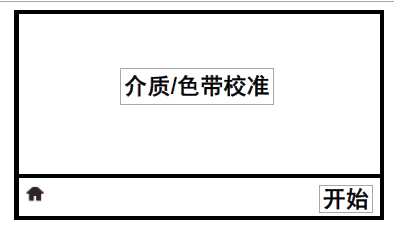
2. 打印机将执行以下操作:
• STATUS (状态)指示灯和 SUPPLIES (耗材)指示灯呈黄色闪烁一次。
• PAUSE (暂停)指示灯呈黄色点亮。
• 旋转打印头开启杆,打开打印头总成。
3. 让介质伸出打印机外约 203 毫米 (8 英寸)。
4. 将暴露的标签取下,只留下背衬。
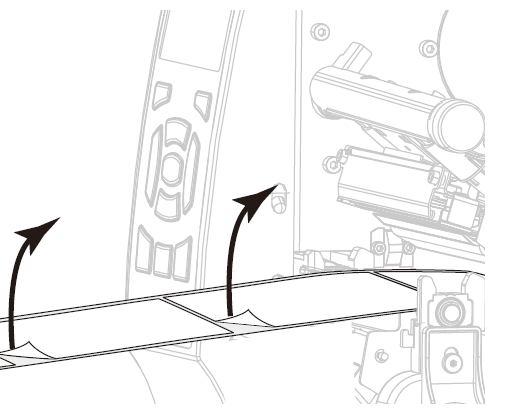
5. 将介质拉到打印机中,只让背衬位于介质传感器之间。
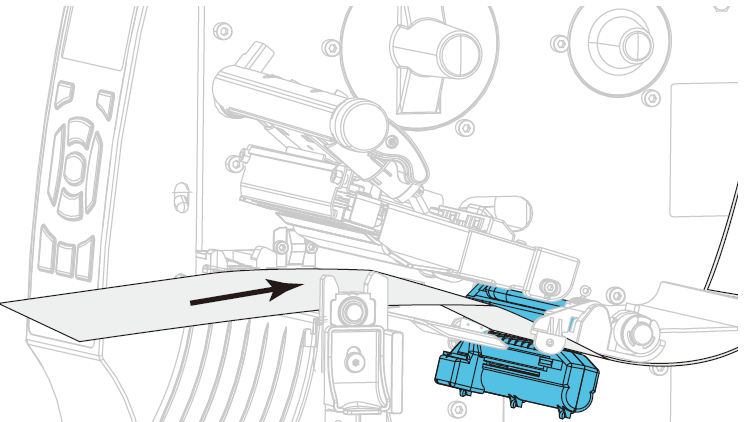
6. 如果使用了色带,应将其卸下。
7. 向下旋转打印头开启杆,直到将打印头锁定到位。
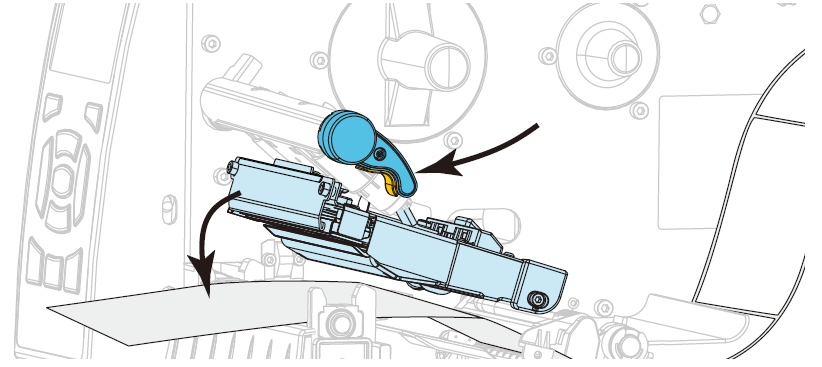
8. 按PAUSE(暂停)开始介质校准过程。
• PAUSE (暂停)指示灯熄灭。
• SUPPLIES (耗材)指示灯闪烁。
• 控制面板显示:
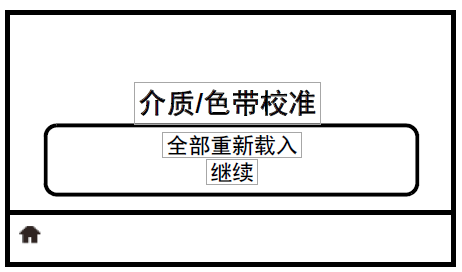
9. 旋转打印头开启杆,打开打印头总成。
10. 将介质往前拉,直到标签位于介质传感器下方。
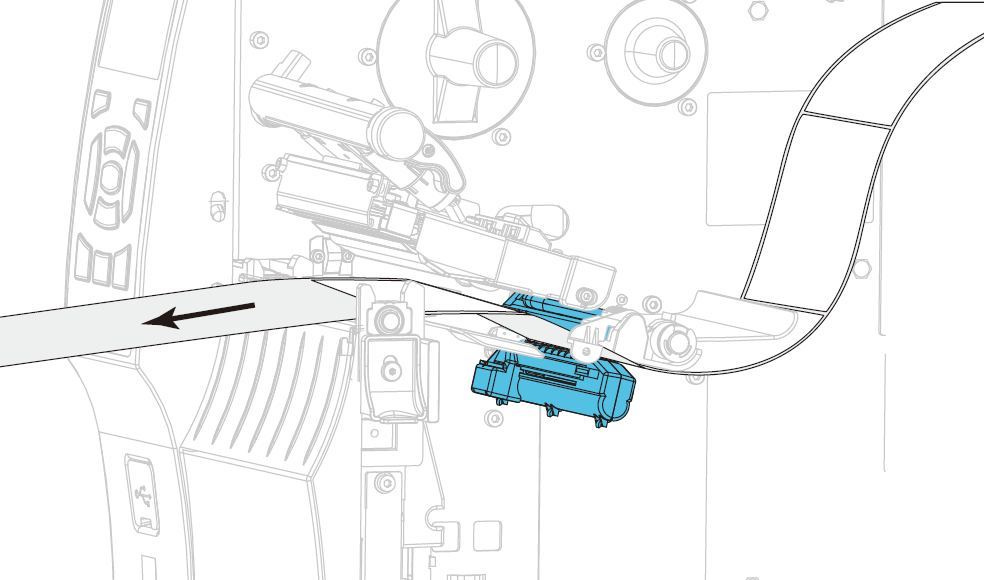
11. 重新装入色带 (如需使用)。
12. 关闭打印头。
13. 关闭介质门。
14. 按下 PAUSE(暂停)按钮开始打印。
